\emPaintコマンド
このコマンド以外にも塗りつぶし機能があるのですが, これが使っていて使いやすい気がしたので, 書いておきます。
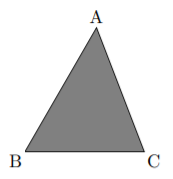
emath
\begin{pszahyou*}[ul=5mm,Hidariyohaku=1cm](0,5)(-1,7)
\tenretu{B(0,0)sw;C(5,0)se}
\Candk\B{6}\B{60}\AA\A
\Put\A[n]{A}
\Takakkei{\A\B\C}
\emPaint{\A\B\C}
\end{pszahyou*}\emPaintで三角形を塗りつぶして書きました。三角形の線分はは書いていません。線分を書いて塗りつぶした領域を囲ったものが, 次です。

emath
\begin{pszahyou*}[ul=5mm,Hidariyohaku=1cm](0,5)(-1,7)
\tenretu{B(0,0)sw;C(5,0)se}
\Candk\B{6}\B{60}\AA\A
\Put\A[n]{A}
\emPaint border
border {\A\B\C}
{\A\B\C} ①
\end{pszahyou*}
①
\end{pszahyou*}①のように, ![]() と記述するだけで, 書いてくれます。少し前までは僕も知らなかったんですが(汗)
と記述するだけで, 書いてくれます。少し前までは僕も知らなかったんですが(汗)
次に塗りつぶしを斜線に変更する方法です。
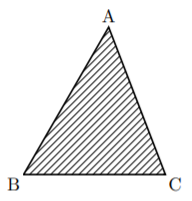
emath
\begin{pszahyou*}[ul=6mm,Hidariyohaku=1cm](0,5)(-1,7)
\tenretu{B(0,0)sw;C(5,0)se}
\Candk\B{6}\B{60}\AA\A
\Put\A[n]{A}
\Takakkei{\A\B\C}
\emPaint*{\A\B\C}
\end{pszahyou*}\emPaint*{\A\B\C}とするだけで, 斜線部分に変更できます。
これらの詳しい使い方は, emath Wikiをご参照ください。
 数樂管理人のブログ
数樂管理人のブログ 

